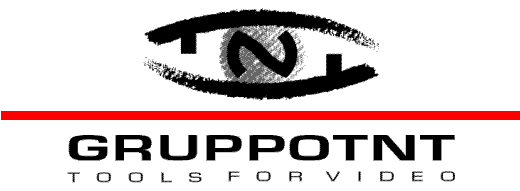 |
||||||
| presenta: Jaleo 2.8 tecniche avanzate di compositing
|
||||||
| |||||||||||||||||||||
|
Capitolo 4 IL Compositing attraverso i DVE e Link.
Utilizzo DVE 3D e Link IL DVE "DIGITAL VIDEO EFFECT" e' uno strumento di composizione come i Composite ALPHA, LUMA, EXT-KEY. Come per il CompositeKey - Alpha, le clip per essere sovrapposte necessitano di un canale Alpha applicato. In DVE3D possono essere inseriti un numero illimitato di livelli video "Track" sovrapposti ad un background (e' possibile disabilitare il background). In Jaleo il DVE piu' utilizzato č DVEGL (GL OpenGL) da menu' DVE/DVE ovviamente e' possibile utilizzare DVEnoGL, DVE BACKGROUND o NO BACKGROUND. Un DVE poco a noti č il Link questo DVE consente modifiche di tipo Zoom Move X-Y Zoom X-Y, e' molto utile per movimenti complessi fra pių Track.
Aggiunta mascherino wipe
FASE 2 Utilizzo di Link
Note Il Track_1 in Link deve essere considerato come Track principale per qualsiasi operazione oppure come camera global.
FASE 3 Utilizzo del DVE 3D
Note Utilizzando il DVE senza Background, sia la clip video (Bufalo) che la maschera (Wipe FASE1) applicata, saranno modificati (abilitare Show Key ).
Chiave su blu Screen
FASE 5 Utilizzo del DVE 3D Procedere come per la FASE3:
Note I DVE e i Link permettono l’elaborazione delle clips senza perdere le informazioni di maschera. Nella FASE 5 tuttavia viene aggiunto un Key Color; la motivazione č che la maschera Wipe Soft applicata a TXTBULL nella FASE1 come Alpha non consente la visione della FASE4. Il Key Color quindi agisce come luma-key, estrapolando dalla clip deformata una chiave di luminanza necessaria per far trasparire la FASE4.
FASE 6 Compositing finale tra i DVE e sequenza Blu Screen.
Copyright Š 1998. Gruppo TNT Tools for Video. Tutti i diritti riservati.
realizzato da Andrea Miani |